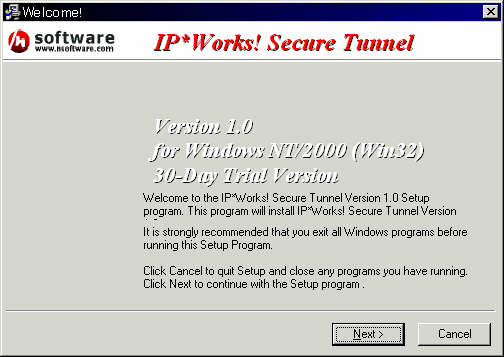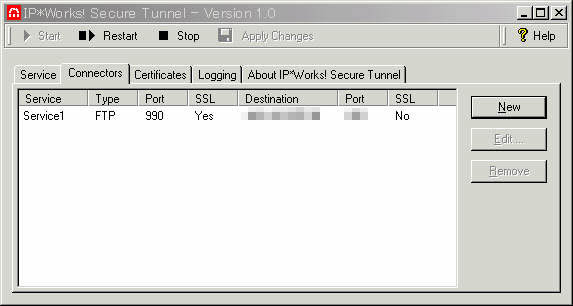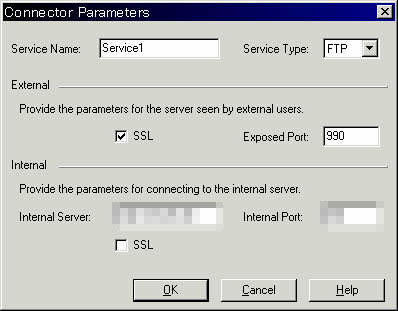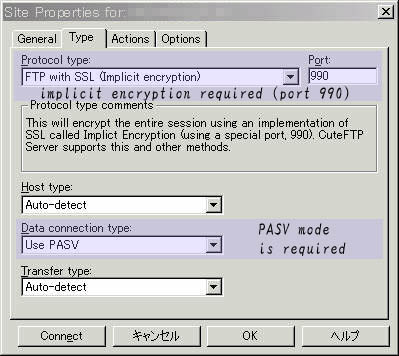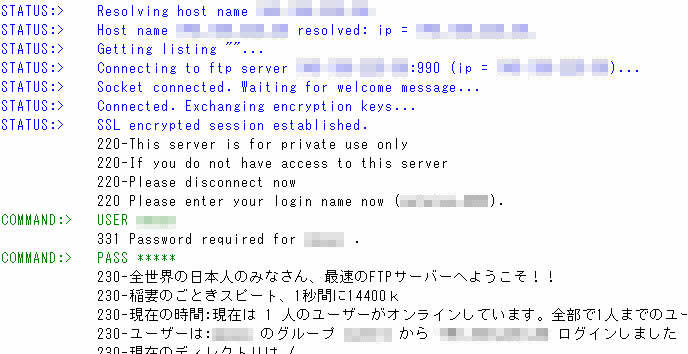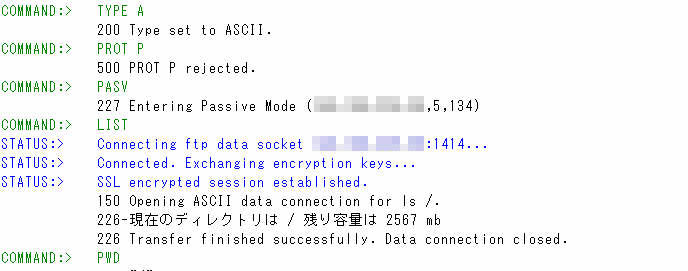V : Hoe RaidenFTPD omvormen tot een SSL ftp server ?
opmerking : RaidenFTPD heeft SSL ondersteuning vanaf v2.2 build 750+ ingebouwd
A : RaidenFTPD ondersteunt niet direct SSL maar het is geoptimaliseerd om te werken met een ingeschakelde SSL poort tunnel software genaamd IP*WORKS Secure Tunnel ™ ©/nsoftware. In dit artikel zullen we uitleggen hoe we een Secure Tunnel, en een SSL ingeschakelde FTP client CuteFTP Pro v1.0 ©2001 GlobalSCAPE, Inc. , kunnen opzetten.
Stap 1 : Het opzetten van Secure Tunnel
om de 30dagen probeer versie te downloaden, van Secure Tunnel, gaat u naar: http://www.nsoftware.com/
open het bestand setup.exe om het installatieproces te starten
nadat u de software gestart heeft, klikt u op het Connectors tab , en vervolgens op de knop new
In dit venster vult u een naam in voor Service name, het maakt niet uit wat. Stel het Service Type in op FTP. Vink daarna het vakje SSL aan, en stel de Exposed Port in op 990. Bij Internal Server vult u het IP address van uw FTP server in, en bij Internal Port vult u het poortnummer in van uw FTP server.
druk hierna op de knop OK. In het hoofdvenster ziet u nu de knop Start. Druk hierop.
Stap 2: Het instellen van CuteFTP Pro
Open de Site Manager, en maak maak een nieuw profiel aan. Kies het tabblad General. Vul bij het vakje IP adres het ip in van de Secure Tunnel server's IP (normaal gesproken is dit IP adres hetzelfde als uw FTP server ip adres). Kies daarna het tabblad Type , let goed op wat u hier invuld want dit is een belangrijk gedeelte , stel het protocol type in als volgt: FTP with SSL (Implicit encryption) op Poort 990 , een ander belangrijk onderdeel is dat u Data connection type instelt op Use PASV
Stap 3: Zorg ervoor dat RaidenFTPD draait
Stap 4: Gebruik nu CuteFTP Pro om verbinding te maken naar de SSL secure tunnel
In het verbindingsvenster zult u deze berichten zien over het verbinding maken via SSL
In het stuk DATA connection ziet u dat de DATA verbinding ook beveiligd is door SSL
Dat is ALLES